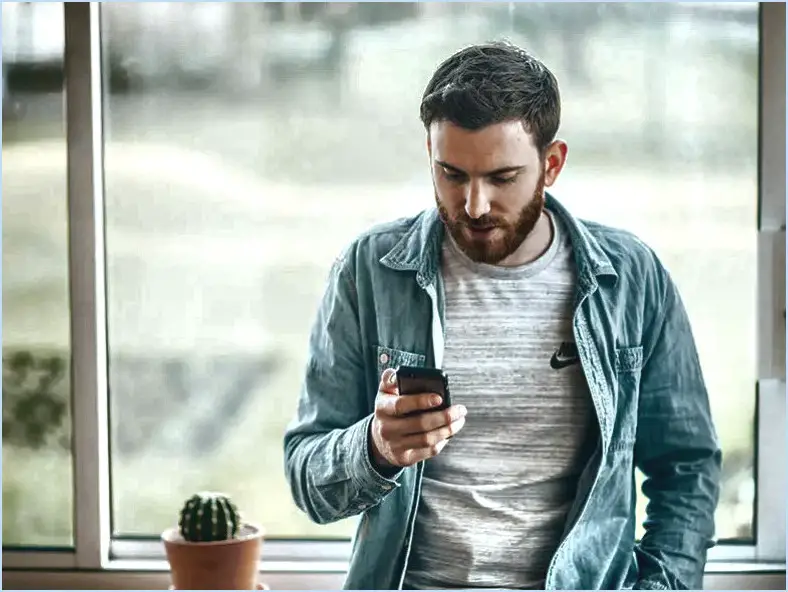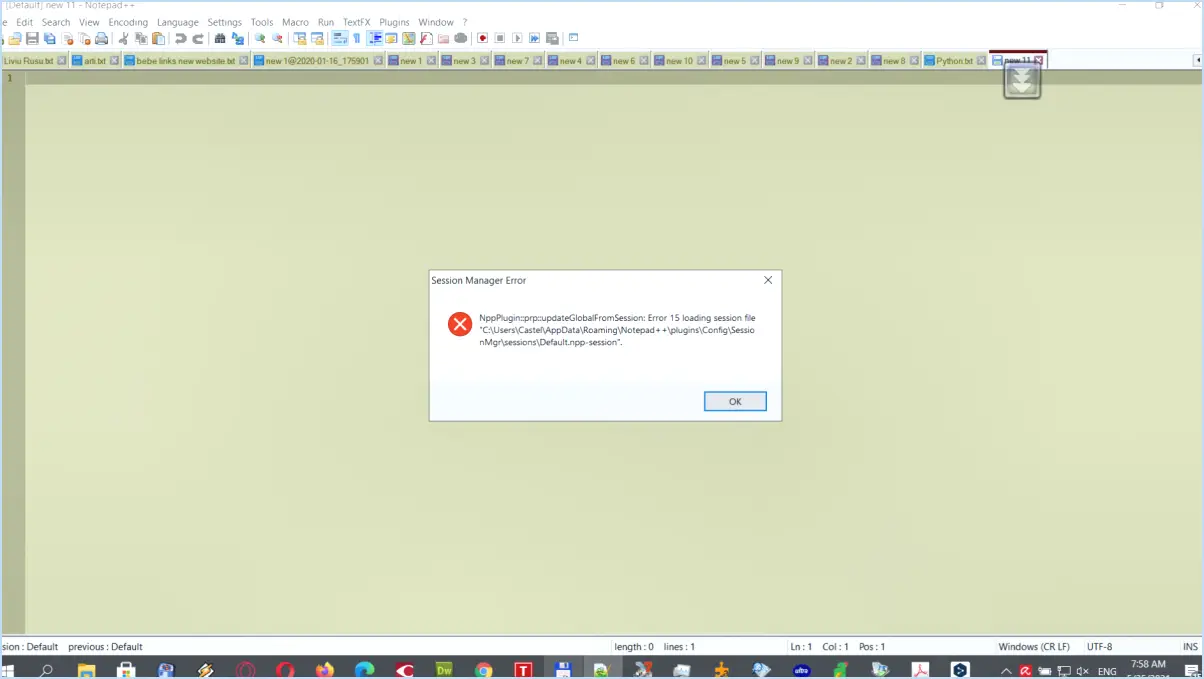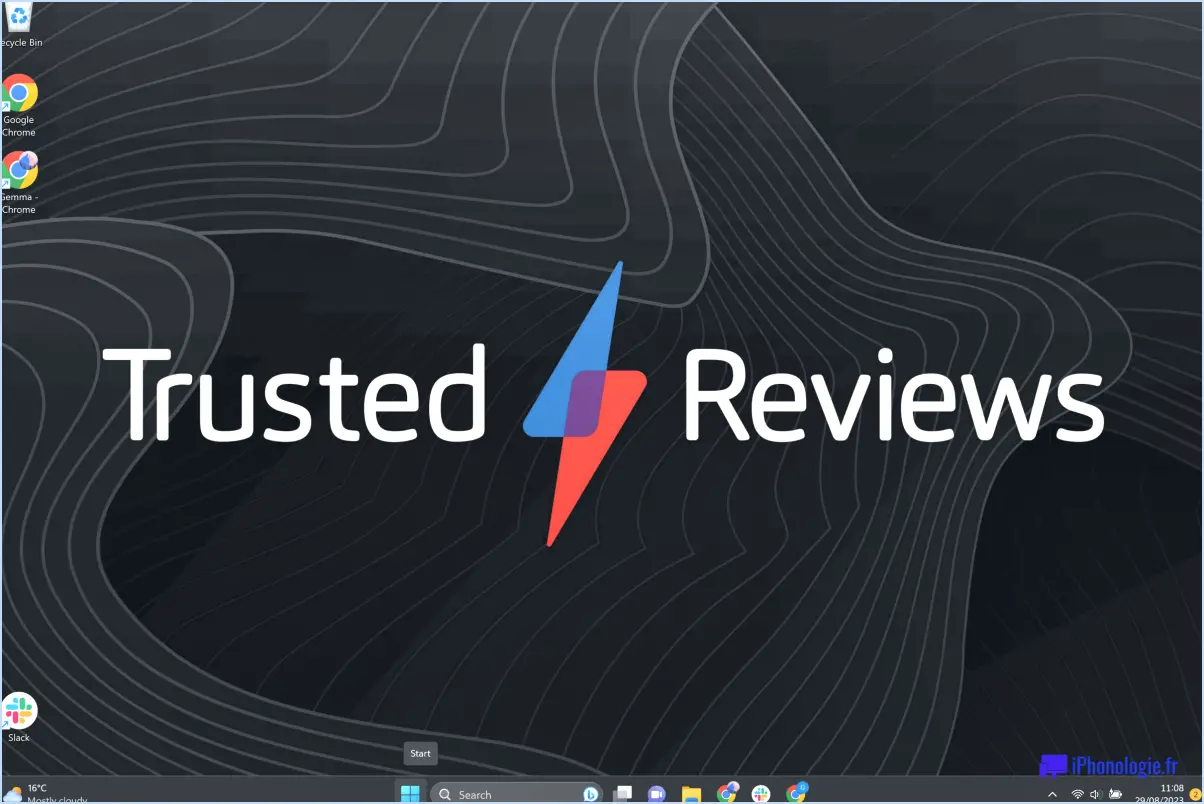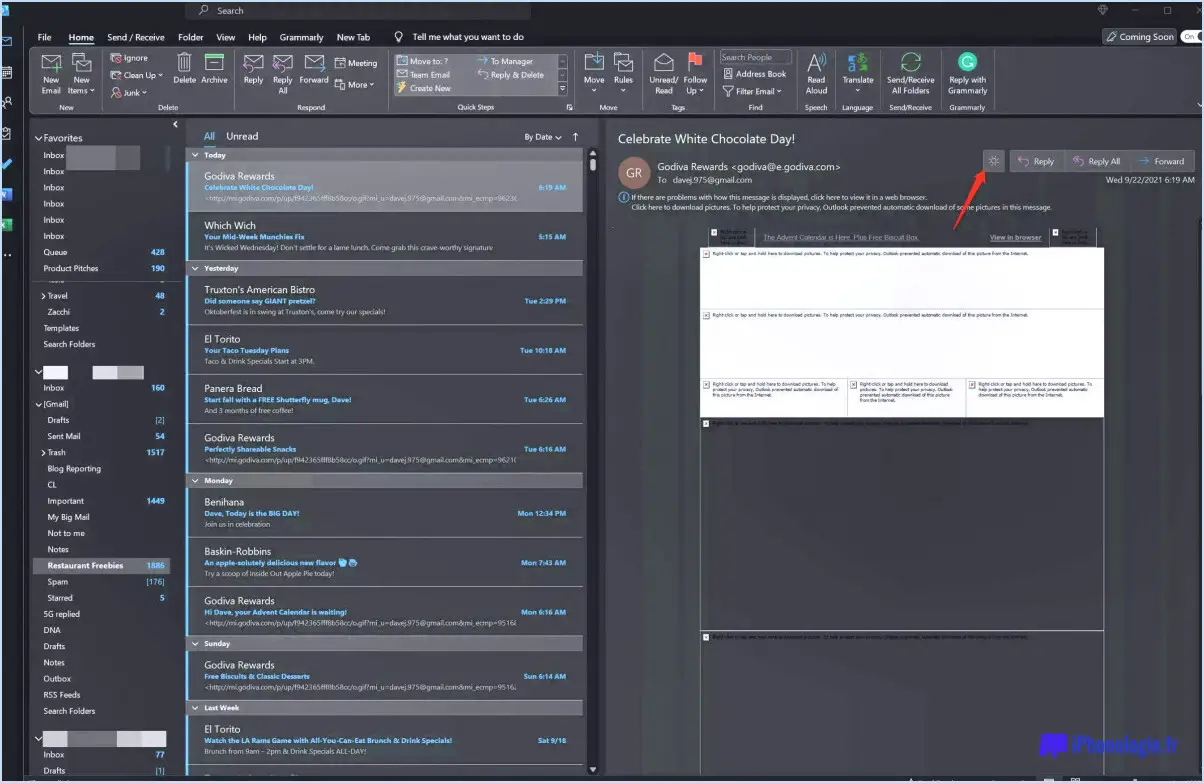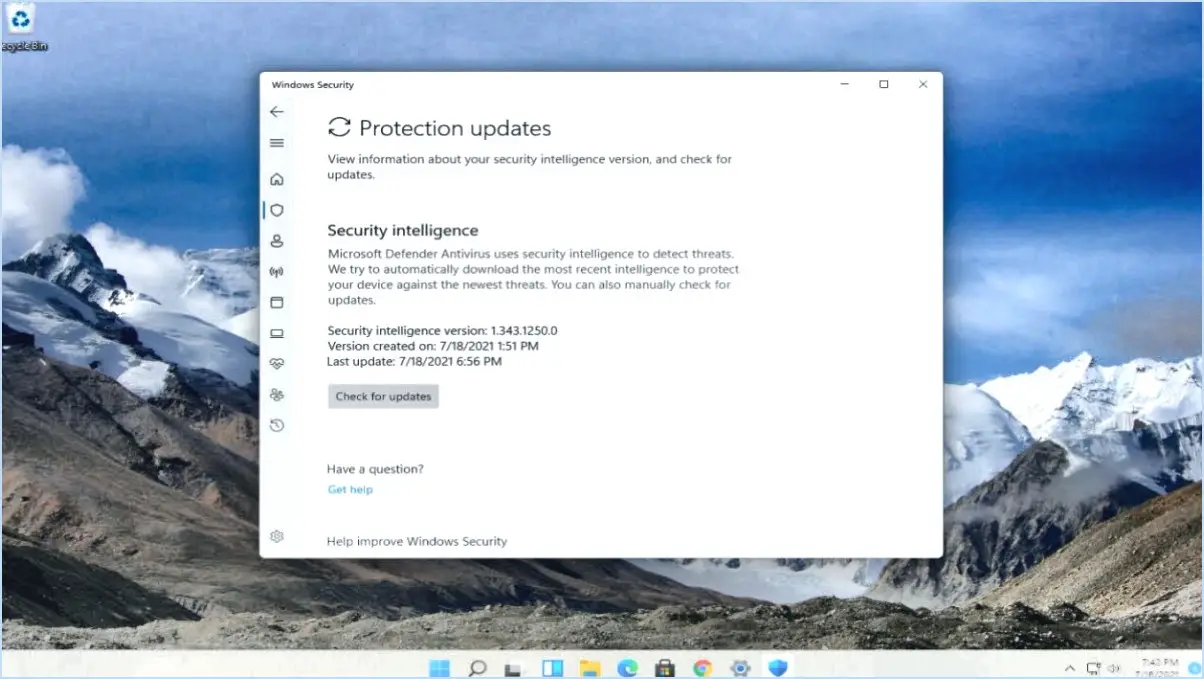Votre administrateur a bloqué cette version d'Outlook?

Si vous avez rencontré le message frustrant « Votre administrateur a bloqué cette version d'Outlook », ne vous inquiétez pas, il y a des mesures à prendre pour résoudre ce problème.
- Essayez un autre navigateur Web: Commencez par essayer d'accéder à Outlook via un autre navigateur web. Parfois, des problèmes de compatibilité peuvent survenir avec certains navigateurs. Passer à un autre, tel que Chrome, Firefox ou Edge, peut vous permettre de contourner la restriction.
- Utiliser l'application Outlook: Si le changement de navigateur web ne fonctionne pas, envisagez d'utiliser l'application Outlook sur votre appareil mobile ou votre tablette. L'application Outlook est souvent plus flexible et moins restreinte que la version web. Téléchargez-la à partir du magasin d'applications de votre appareil, connectez-vous, et vous devriez pouvoir accéder à vos courriels de manière transparente.
- Contactez votre administrateur: Si le problème persiste, il est conseillé de contacter votre administrateur informatique ou votre service d'assistance. Il se peut qu'il ait mis en œuvre certaines mesures de sécurité ou restrictions sur la version d'Outlook que vous utilisez pour des raisons de sécurité ou de conformité. Ils peuvent vous indiquer la marche à suivre ou procéder aux ajustements nécessaires pour vous permettre d'accéder à l'application.
- Vérifier les mises à jour: Assurez-vous que votre client Outlook, qu'il s'agisse de l'application de bureau ou de la version web, est à jour. Les logiciels obsolètes peuvent parfois déclencher des avertissements de sécurité. L'installation des dernières mises à jour et des derniers correctifs peut résoudre les problèmes de compatibilité et vous permettre d'accéder au système.
- Utiliser un VPN: Dans certains cas, votre emplacement ou vos paramètres de réseau peuvent déclencher le blocage. Essayez d'utiliser un réseau privé virtuel (VPN) pour modifier votre adresse IP et votre emplacement. Cela pourrait vous permettre d'accéder à Outlook sans aucune restriction.
- Effacez le cache et les cookies du navigateur: Si les problèmes persistent, essayez d'effacer le cache et les cookies de votre navigateur. Cette opération permet souvent de résoudre des problèmes inattendus avec les applications web.
- Utilisez un autre appareil: Si tout le reste échoue, essayez d'accéder à Outlook à partir d'un autre appareil, tel qu'un ordinateur personnel ou un appareil mobile. Le blocage peut être spécifique à l'appareil que vous utilisez.
N'oubliez pas que toutes les modifications que vous apportez doivent être conformes aux politiques et directives informatiques de votre organisation. Si aucune de ces solutions ne fonctionne, il est essentiel de contacter votre service informatique pour obtenir une aide supplémentaire et des éclaircissements sur les raisons spécifiques du blocage.
Comment débloquer un contenu bloqué dans Outlook?
Pour débloquer un contenu bloqué dans Outlook, procédez comme suit :
- Ouvrez Outlook et cliquez sur l'icône Fichier et cliquez sur l'onglet
- Sélectionner Options et cliquez ensuite sur Trust Center.
- Cliquez sur le bouton Paramètres du Trust Center .
- Naviguez jusqu'au bouton Sécurité du courrier électronique .
- Dans l'onglet Expéditeurs sûrs cliquez sur l'icône Ajouter sur le bouton
En ajoutant l'adresse électronique de l'expéditeur à votre liste d'expéditeurs sûrs, vous vous assurez que ses courriels et le contenu des pièces jointes ne seront plus bloqués par les paramètres de sécurité d'Outlook. Ceci est particulièrement utile pour éviter que des courriels légitimes et des pièces jointes importantes ne soient marqués par erreur comme du spam ou du contenu dangereux. Après avoir effectué ces étapes, vous aurez un accès plus fluide à tous vos contenus de confiance, sans aucune interruption. Gardez votre boîte de réception organisée et sécurisée tout en profitant d'un accès sans problème à vos courriels dans Outlook.
Pourquoi mon administrateur bloque-t-il tout?
La décision de votre administrateur de tout bloquer peut découler de plusieurs préoccupations valables :
- La sécurité: Les administrateurs bloquent souvent certains sites web ou applications pour protéger votre réseau et vos appareils contre les menaces malveillantes telles que les virus, les logiciels malveillants et les attaques de phishing.
- Efficacité du réseau: Limiter l'accès à certains sites ou applications peut contribuer à garantir que le réseau fonctionne efficacement et ne soit pas encombré par un trafic inutile.
- Conformité à la politique: Ils peuvent appliquer les politiques de l'entreprise ou les exigences réglementaires qui nécessitent des restrictions sur certains contenus ou services.
- La productivité: Les administrateurs peuvent mettre en œuvre ces restrictions pour améliorer la productivité sur le lieu de travail en minimisant les distractions et les activités qui font perdre du temps.
- Gestion de la bande passante: Le blocage des sites gros consommateurs de bande passante garantit que les applications professionnelles essentielles fonctionnent sans interruption.
- Protection des données: Empêcher l'accès à certains sites web peut contribuer à préserver la confidentialité et l'intégrité des données sensibles de l'entreprise.
- Responsabilité juridique: Les administrateurs peuvent bloquer les contenus susceptibles d'exposer l'entreprise à des risques juridiques, tels que les téléchargements illégaux ou la violation des droits d'auteur.
Pour clarifier les raisons spécifiques et les solutions de contournement possibles, il est conseillé d'engager une conversation avec votre administrateur. Comprendre leurs objectifs et collaborer à la recherche de solutions appropriées peut conduire à un environnement numérique plus productif et plus sûr.
Comment exécuter Outlook avec des droits d'administrateur?
Pour exécuter Outlook avec une autorisation d'administrateur, suivez les étapes suivantes :
- Localisez le raccourci Outlook : Recherchez le raccourci Outlook sur votre bureau ou dans le menu Démarrer.
- Cliquez avec le bouton droit de la souris sur le raccourci : Placez votre curseur sur le raccourci Outlook et cliquez dessus avec le bouton droit de la souris. Cette action ouvrira un menu contextuel.
- Sélectionnez "Exécuter en tant qu'administrateur" : Dans le menu contextuel, vous verrez l'option "Exécuter en tant qu'administrateur". Cliquez sur cette option.
- Invite au contrôle de compte d'utilisateur (UAC) : Lorsque vous choisissez d'exécuter Outlook en tant qu'administrateur, une invite du Contrôle de compte d'utilisateur (UAC) peut apparaître. Confirmez l'action en cliquant sur "Oui".
- Outlook s'ouvre avec des droits d'administrateur : Une fois que vous avez effectué ces étapes, Outlook se lancera avec des droits d'administrateur, ce qui vous permettra d'effectuer des tâches qui nécessitent un accès élevé.
L'exécution d'Outlook en tant qu'administrateur peut s'avérer utile pour gérer certains paramètres ou certaines tâches nécessitant des privilèges élevés. Faites toujours preuve de prudence lorsque vous utilisez les droits d'administrateur, car ils permettent au programme d'apporter des modifications au niveau du système.
Pourquoi mon compte est-il bloqué?
Votre compte peut être bloqué pour plusieurs raisons :
- Violation des conditions d'utilisation : Si vous avez enfreint les conditions d'utilisation de la plateforme, par exemple en vous livrant à des activités interdites ou en partageant des contenus inappropriés, votre compte peut être bloqué.
- Spam répétitif : La publication répétée de spam, de contenu non pertinent ou nuisible peut entraîner le blocage du compte. Les plateformes prennent cela au sérieux afin de maintenir une expérience positive pour les utilisateurs.
- Rapport des utilisateurs : Si plusieurs utilisateurs signalent que vos activités sont inappropriées ou nuisibles, l'équipe de modération de la plateforme peut examiner et éventuellement bloquer votre compte.
Si vous pensez que votre compte a été bloqué à tort, il est conseillé de contacter rapidement l'assistance Quora. Ils peuvent enquêter et vous aider à résoudre le problème s'il s'agit effectivement d'une erreur. En attendant, veillez à respecter les directives de la plateforme afin d'éviter tout problème ultérieur.
Comment afficher les expéditeurs bloqués dans Outlook 365?
Pour afficher les expéditeurs bloqués dans Outlook 365, procédez comme suit :
- Cliquez sur l'icône "Paramètres" située dans le coin supérieur droit de votre fenêtre Outlook.
- Dans le menu déroulant, sélectionnez "Options".
- Dans le menu de gauche, choisissez "Courrier indésirable".
- Faites défiler vers le bas et, dans la section intitulée "Expéditeurs bloqués", vous trouverez une liste de tous les expéditeurs que vous avez précédemment bloqués.
Cette liste affiche les adresses électroniques ou les domaines que vous avez bloqués, ce qui vous permet de les gérer et de les modifier si nécessaire.
Pourquoi les images sont-elles bloquées dans les messages électroniques?
Les images sont bloquées dans les messages électroniques pour plusieurs raisons essentielles :
- Prévention du spam : Le blocage des images permet de dissuader les spammeurs qui utilisent fréquemment des images pour contourner les filtres anti-spam. Cette mesure réduit les risques que des courriels malveillants ou non sollicités atteignent votre boîte de réception.
- Efficacité des données : En ne chargeant pas automatiquement les images, les clients de messagerie économisent l'utilisation des données, ce qui est favorable aux utilisateurs dont les plans de données sont limités. Cette approche permet également d'accélérer le processus de téléchargement des messages électroniques, en particulier sur les connexions Internet plus lentes.
- Protection de la vie privée : Le fait d'empêcher le chargement des images par défaut protège votre vie privée. Cela empêche les expéditeurs de suivre vos actions, telles que la confirmation de votre adresse électronique ou le contrôle du moment où vous ouvrez leurs messages.
- Sécurité : Les images peuvent potentiellement contenir des logiciels malveillants ou être liées à des sites web malveillants. Le fait de les bloquer par défaut permet d'atténuer les risques de sécurité associés au courrier électronique.
En résumé, le blocage des images dans le courrier électronique renforce la sécurité, la confidentialité et l'efficacité tout en contrecarrant le spam. Les utilisateurs peuvent choisir de charger les images de manière sélective, en gardant le contrôle sur leur expérience de la messagerie électronique.
Pendant combien de temps un compte Microsoft est-il bloqué?
La durée du blocage d'un compte Microsoft varie en fonction de la gravité de la violation :
- Première infraction : En règle générale, un compte Microsoft est bloqué pour une durée minimale de 24 heures suivant la violation initiale.
- Infractions multiples : En cas d'infractions répétées ou de violations plus graves, le blocage du compte peut aller jusqu'à plusieurs jours ou même de façon permanente.
Il est important de respecter les conditions d'utilisation de Microsoft pour éviter que votre compte ne soit bloqué et pour garantir un accès ininterrompu à votre compte.